نرم افزار NetStat Agent v3.5
NetStat Agent یک ابزار کاربردی مفید برای نظارت بر ارتباطات شبکه است که اتصالات ورودی و خروجی کامپیوتر را به همراه لیست تمام پورت های باز نمایش می دهد. عملکرد این نرم افزار بسیار شبیه به نسخه ی استاندارد ویندوزش (یعنی netstat command-line) می باشد با این تفاوت که شما یک رابط کاربری گرافیکی را در اختیار دارید که آمار و وضعیت پروتکل ها و ویژگی های شبکه ی کامپیوتر های محلی را نشان می دهد. این نرم افزار یک راه حل سریع و آسان برای نمایش فعالیت های Host و پورت ها و اتصالات موجود در کامپیوتر کلاینت را فراهم می کند و علاوه بر این، شما بدون تاخیر و به سادگی قادر به نظارت بر اتصالاتی که اخیراً برقرار شده اند وهمچنین تشخیص اتصالات تهدید آمیز و پیگیری آن ها خواهید بود.
قابلیت های کلیدی NetStat Agent:
– نظارت بر اتصالات TCP و UDP بر روی کامپیوترتان
– نظارت بر اتصالات IPv6
– امکان تنظیم قوانین خاص برای بستن کانکشن های ناخواسته، خاتمه ی فرآیندها، هشدار دادن و یا اجرای نرم افزار شخص ثالثی همچون ping.exe یا tracert.exe
– نمایش اطلاعات موجود مانند نام هاست، پورت های ریموت و لوکال، ماژول های dll مورد استفاده ی هر فرآیند و دیگر اطلاعات در دسترس
– ابزار تنظیم IP، با نمایش محیط شبکه، شامل اطلاعات روی سرورهای DNS، آدرس سرور های DHCP، آدرس مک، لیست آدرس های IP مورد استفاده ی کامپیوتر
– امکان تغییر MAC address
– مانیتورینگ ARP cache
– امکان افزودن، اصلاح و یا حذف ARP entries در ARP cache
– نمایش اطلاعات DNS کوئری ها شمال IP address, mail exchange records, authority name server و …
– نمایش و اصلاح روت هادر جدول روتینگ آی پی (IP routing table)
– دارای ابزار Pathping
– ذخیره ی گزارش ها در قالب فایل HTML
– نمایش وضعیت شبکه برای پروتکل های TCP/IP و نتورک آداپتر ها
– دریافت اطلاعات Whois
– اجرای دستور tracert (مسیر یابی یک IP)
– اجرای دستور Ping
– و …
حجم فایل: 4 مگابایت
رمز فایل فشرده: www.p30download.com
راهنمای نصب
1- نرم افزار را نصب کنید.
2- محتویات پوشه Cracked file را در محل نصب نرم افزار* کپی و جایگزین فایل (های) قبلی کنید.
3- نرم افزار را اجرا کنید.* محل نصب نرم افزار: پوشه محل نصب معمولاً در درایو ویندوز و داخل پوشه Program Files قرار دارد. همچنین با این روش می توانید محل نصب را پیدا کنید:
– در ویندوز XP: بعد از نصب، روی Shortcut نرم افزار کلیک راست کرده و روی گزینه Properties و سپس روی گزینه Find Target کلیک کنید.
– در ویندوز 7 و 8 و 10: بعد از نصب، روی Shortcut نرم افزار کلیک راست کرده و روی گزینه Open file location کلیک کنید.

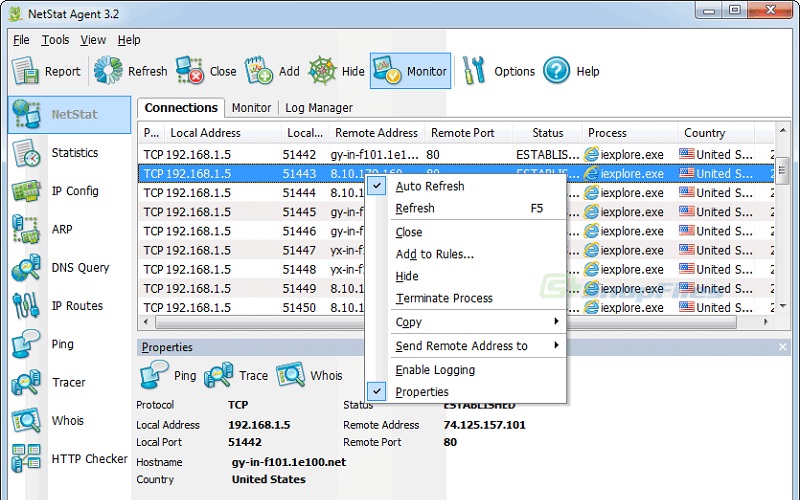








































نظرات کاربران